word不显示网格线怎么设置
- 爱喝马黛茶的安东尼原创
- 2019-07-22 14:38:0915752浏览

首先在电脑上用Word打开要编辑的文档。

接着我们在打开的Word编辑窗口中,点击上面的“布局”菜单。
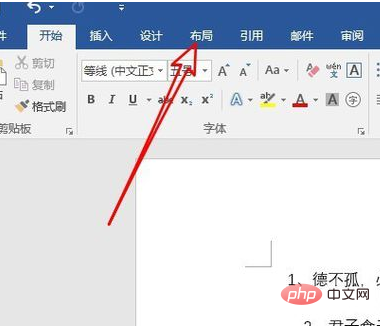
在打开的布局窗口中,我们找到并点击“对齐”按钮。
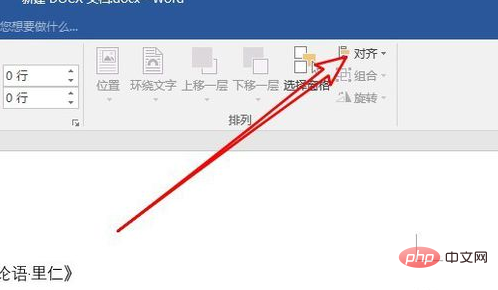
相关信息:《word新手入门教程》
在弹出的对齐下拉菜单中,我们点击“查看网格线”的菜单项。
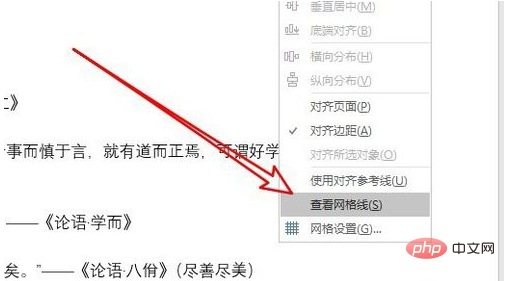
这时我们就可以在Word文档中看到页面上的网格线了。
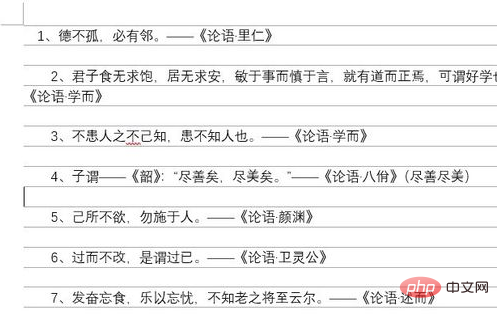
如果想要设置网格线的大小或是样式的话,只需要点击对齐下拉菜单中的“网格设置”菜单项。
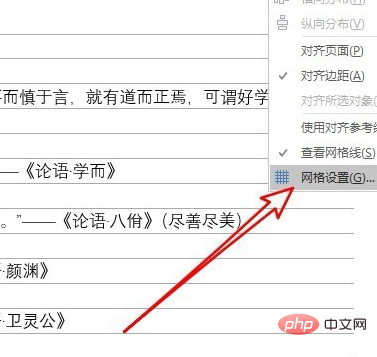
这时就会弹出网格线和参考线的设置窗口,在窗口中对网格线进行设置就可以了。
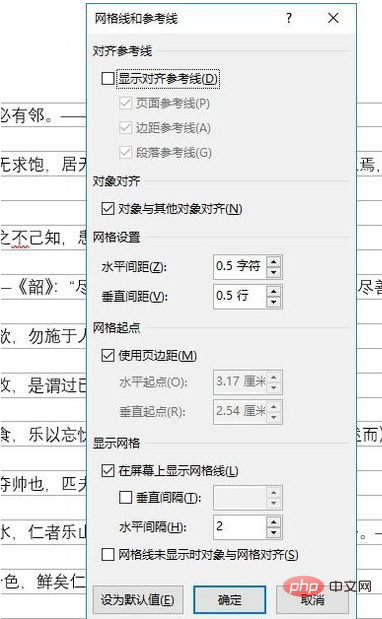
以上是word不显示网格线怎么设置的详细内容。更多信息请关注PHP中文网其他相关文章!
声明:
本文内容由网友自发贡献,版权归原作者所有,本站不承担相应法律责任。如您发现有涉嫌抄袭侵权的内容,请联系admin@php.cn
上一篇:word如何生成目录和页码下一篇:word2010的显著特点是什么

